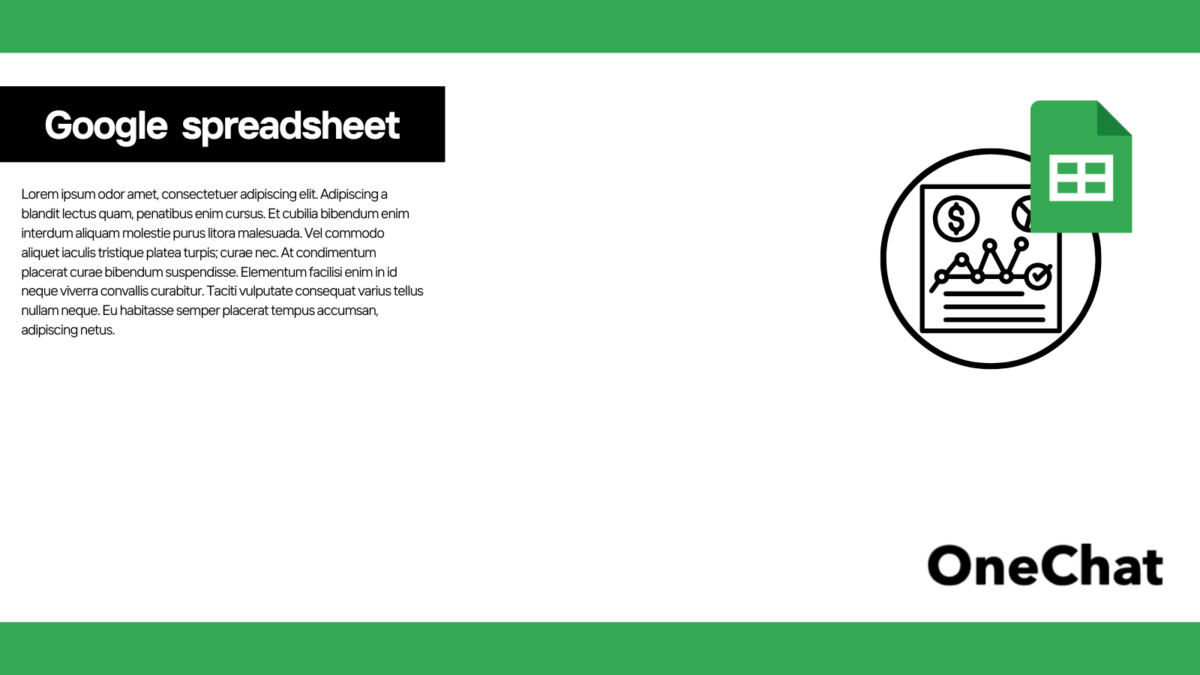Googleスプレッドシート上で作業をしていると、不要な空白行が出てしまうことがあります。1行ずつ手作業で削除することもできますが、量が多いとかなりの手間がかかるため注意しましょう。
この記事では、Googleスプレッドシートの空白行を削除する方法を解説します。空白行を自動で検出する方法や、複数の空白行を一括削除する方法にも触れるので、活用してみましょう。
チャット一括管理アプリ「OneChat」が今なら初月無料!!

OneChatのダウンロードはこちらから
Googleスプレッドシートで空白行を見つける方法
Googleスプレッドシートでどこが空白行がわからなくなってしまったときや、空白行の量が多すぎてひとつずつ確認するのが手間なときは、空白行の検索機能を使いましょう。下記でひとつずつ方法を解説します。
セル内の空白を確認する方法
【1】「編集」タブ内の「検索と置換」を選択します。または「Ctrl + H」でも「検索と置換」を開けます。
【2】「検索」の部分に「/n」と入力します。「/n」は改行を示す正規表現です。文字列内で、文字の組み合わせを照合したいときは正規表現を使う必要があるため注意しましょう。
「大文字と小文字の区別」と「正規表現を使用した検索」のチェックボックスを入れ、「検索」をクリックします。
【3】セル内に改行が含まれているセルが選択されます。他にも改行が含まれているセルがある場合、エンターキーで順々に表示します。
スプレッドシート 空白行 削除
【4】改行を削除したい場合は、「置換後の文字列」を空白にしたまま、「すべて置換」をクリックします。
【5】該当セルの改行が削除されます。他に改行が含まれるセルがある場合も、全て一括で削除されます。
空白行を自動で検出する関数の使い方
【1】空白行を自動で検出し、削除したいときはQUERY関数を使用します。QUERY関数とは、特定の範囲において指定キーワードに合致するデータをピックアップする関数です。今回は、「空白行」を指定するために使います。
空白行のあるデータの隣に、QUERY関数用のチェック列を用意します。
【2】E11セルにQUERY関数を入力します。QUERY関数の基本的な構文は、「=QUERY(データ,クエリ,[見出し])」です。
「=QUERY(D11:D20, “where D != ””)」で「D11からD20列における空白ではないセルを抽出する」という意味です。空白ではないセルだけが残されるので、空白行の検索と削除を同時に完了できます。
関連記事:スプレッドシートで空白を詰める便利関数はある? 使い方と事例を紹介
フィルタ機能を活用した空白行の特定手順
【1】フィルタ機能を活用して空白行を特定したいときは、フィルタの設定をします。表のヘッダー部分をドラッグで選択し、「フィルタを作成」ボタンをクリックします。
【2】ヘッダーにフィルタが適用されます。空白行を検索したい列のフィルタをクリックします。
【3】「空白」のみにチェックボックスを入れ、「OK」をクリックします。
【4】空白行だけが表示されます。不要であれば、表示された空白行をドラッグで選択し、右クリック→「行を削除」を選択して空白行だけを消すことも可能です。
【5】フィルタを設定する際、「空白」のチェックボックスだけを外して「OK」をクリックすると、空白行以外のデータのみ残されます。
【6】空白であった5行目と9行目が非表示となり、空白ではない行のみが表示されました。
Googleスプレッドシートで空白行を削除する効率的な手法
Googleスプレッドシート上に複数の空白行がある場合、手作業でひとつずつ削除するよりも、自動で一括削除するのが便利です。下記で一括削除の方法を解説します。
データ範囲を選択し、空白行を一括で削除
【1】削除したい空白行が全て含まれるよう、行全体をドラッグにて選択します。
【2】右クリックをして、「行4-7を削除」を選択します。削除ではなく一時的な非表示にしたいときは、「行4-7を非表示」にします。
【3】選択した空白行の範囲が削除されています。
クリーンアップを使った空白行の一括削除方法
【1】空白行を含む列(または行)をドラッグして選択します。
【2】「データ」タブ内にある「データクリーンアップ」から「重複を削除」を選択します。
【3】ドラッグした範囲が「列C」があらかじめ入力されているため、空白行を削除したい範囲と相違ないかチェックして「重複を削除」を選択します。
【4】1行だけを除き、重複する空白行は全て削除されています。
【5】残った1行分の空白も削除したい場合は、該当箇所を選択して右クリックし、「行を削除」を選択します。
【6】全ての空白行が削除されます。
関連記事:Googleスプレッドシートのセル内で改行する方法を徹底解説!削除方法もあわせて紹介
ExcelとGoogleスプレッドシートでの違いと注意点
ExcelでもGoogleスプレッドシートでも空白行を一括削除することができますが、ExcelではQUERY関数を使うことはできません。QUERY関数はGoogleスプレッドシート上でデータを抽出する関数であり、Excel上では使えない点に注意しましょう。
Excel上のデータを抽出したいときは、FILTER関数で代用する必要があります。FILTER関数とは、QUERY関数と同じく特定の範囲において指定キーワードに合致するデータをピックアップする関数です。
【1】空白行のあるデータの隣に、FILTER関数用のチェック列を用意します。
【2】E4セルにFILTER関数を入力します。FILTER関数の基本構文は「=FILTER(範囲,条件)」です。
「=FILTER(D4:D13,D4:D13<>””)」で「D4からD13列における空白ではないセルを抽出する」という意味になります。空白ではないセルだけが残されるので、空白行の検索と削除を同時に完了できます。
関連記事:Googleスプレッドシート FILTER関数の使い方
Googleスプレッドシートの空白行削除を自動化するGoogleスクリプトの活用
【1】「拡張機能」タブ内にある「Apps Script」を選択します。ここでGAS(Google Apps Script)の設定ができます。GAS(Google Apps Script)とは、Googlel社が開発・提供しているプログラミング言語であり、Googleアカウントを保有している方であれば誰でも無料で使えます。
【2】スクリプトエディタに下記のコードを入力し、「実行」をクリックします。
function trashRow(){
//A, 使用するスプレッドシートの定義
const sheet = SpreadsheetApp.getActiveSheet();
const lastRow = sheet.getLastRow();
//B, 1つずつ行を検索して空白なら削除
for(var i=1; i<=lastRow; i++){
const nameCell = sheet.getRange(i,1); //
if(nameCell.isBlank()){
sheet.deleteRow(i);
}
}
}
【3】「実行」ボタンをクリックしたとき、「承認が必要です」と表示された場合、権限の確認に進みます。
【4】自分のGoogleアカウントをクリックします。
【5】「このアプリはGoogleで確認されていません」と表示された場合、「詳細」をクリックします。
【6】「無題のプロジェクト(安全ではないページ)に移動」をクリックすると、スクリプトの実行権限が付与されます。
【7】スクリプトが実行され、空白行が削除されています。
よくある質問
Googleスプレッドシートの空白削除に関して「よくある質問」を紹介します。
Googleスプレッドシートの空白行だけを削除するには?
Googleスプレッドシートの空白行を一括削除する方法として、下記が挙げられます。
- 1行ずつ手作業で削除する
- QUERY関数で空白行を指定して一括削除する
- フィルタ機能を使って一括削除する
- データ範囲を指定して一括削除する
- クリーンアップを使って一括削除する
空白行がどこにあるか明確であり、かつ少量の場合は「1.1行ずつ手作業で削除する」で問題ありません。データ量が多すぎてどこに空白行があるか一目でわからないときや、空白行が多く手作業では手間なときは、関数やフィルタ機能を使って一括削除するのがおすすめです。
空白行を消す関数は?
Googleスプレッドシートで空白行を消したいときは、QUERY関数が便利です。QUERY関数は特定の範囲において指定キーワードに合致するデータをピックアップする関数です。「空白行」を指定すれば、空白行の検索と削除を自動化できます。
ただし、Excelの場合はQUERY関数が使えないため、FILTER関数で代用する必要があります。使用中のツールがGoogleスプレッドシートかExcelかに合わせて、使い分けましょう。
Googleスプレッドシートの空白行や列をフィルタで削除するには?
Googleスプレッドシートの空白行・列は、フィルタで削除できます。
【1】フィルタ機能を活用して空白行を特定したいときは、フィルタの設定をします。表のヘッダー部分をドラッグで選択し、「フィルタを作成」ボタンをクリックします。
【2】ヘッダーにフィルタが適用されます。空白行を検索したい列のフィルタをクリックします。
【3】「空白」のみにチェックボックスを入れ、「OK」をクリックします。
【4】空白行だけが表示されます。不要であれば、表示された空白行をドラッグで選択し、右クリック→「行を削除」を選択して空白行だけを消すことも可能です。
【5】フィルタを設定する際、「空白」のチェックボックスだけを外した状態にすると、空白行以外のデータのみ残されます。
【6】空白であった5行目と9行目が非表示となり、空白ではない行のみが表示されました。
まとめ
Googleスプレッドシートで空白行が多くなってしまったときは、関数やデータクリーンアップ、フィルタを活用して一括削除するのが便利です。空白行が少数であれば手作業で
行ずつ削除することもできますが、業務効率を優先したいときや空白行が多いときは自動化した方がよいでしょう。
スプレッドシート空白行削除に関する重要用語
| 用語 | 意味 |
| GAS | Google Apps Scriptの略称。Googleが開発・提供しているアプリケーション開発プラットフォーム。Googleスプレッドシート上の「Apps Script」から開ける。 |
| スクリプトエディタ | GASのスクリプトを記述できる場所。スクリプトやツールの作成だけでなく、アプリケーション作成にも活用可能。 |
| スクリプト | スクリプト言語で記述されたプログラムのことで、記述から即実行が可能。 |
| QUERY関数 | 特定の範囲において指定キーワードに合致するデータをピックアップする関数です。Googleスプレッドシートで使用できます。 |
| FILTER関数 | 特定の範囲において指定キーワードに合致するデータをピックアップする関数です。Excelで使用できます。 |
| /n | 「改行」を示す正規表現 |
| フィルタ機能 | 特定の条件に該当するデータを絞り込んで表示する機能。 |
| データクリーンアップ | 重複の削除や不要な空白の削除など、データ上のエラーを探し出して自動的に修正することができる機能。 |